我们打开Tomcat的安装路径,如下:
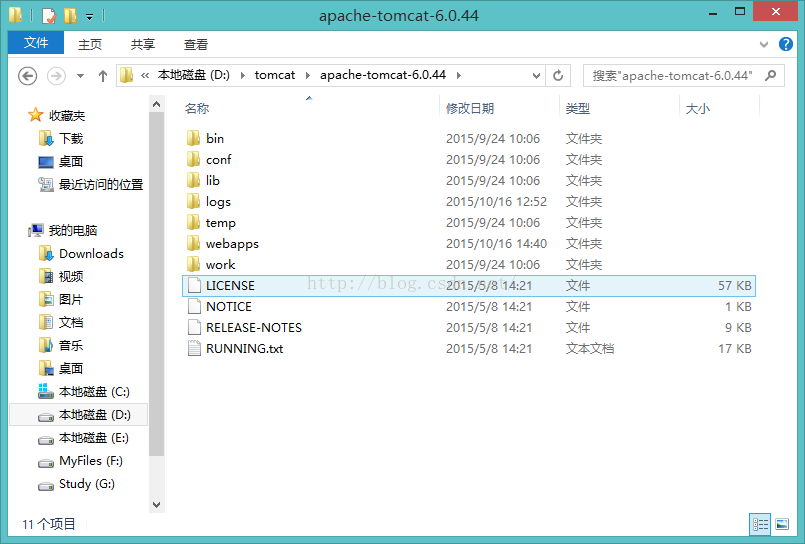
我们双击“bin”文件夹,如下:
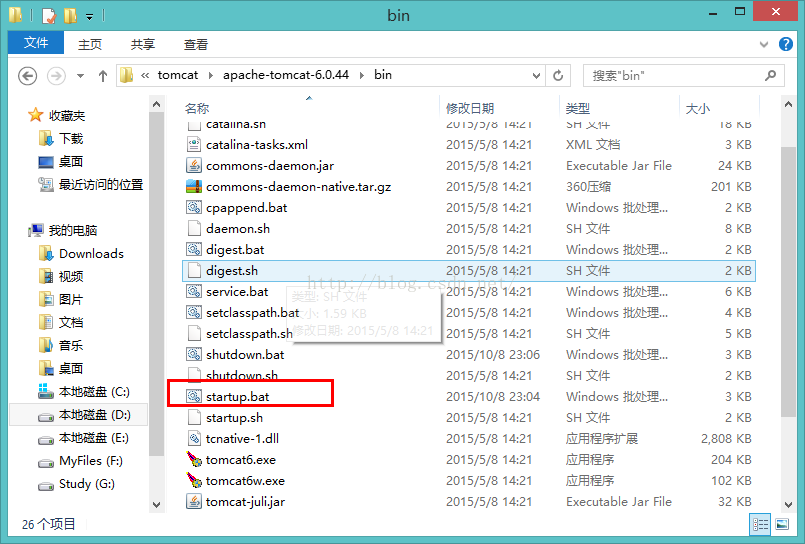
我们再双击上图中标出的start.dat文件,如下:
(注意:点击bin下面的startup.bat文件手动启动,可能老是出现窗口一闪就过,问题其实非手动安装的Tomcat没有指明JRE路径,解决方法见笔记--非安装版Tomcat不能手动启动问题解决
http://note.youdao.com/share/?id=25037a787c5d220cc09246da3e3d503a&type=note。)
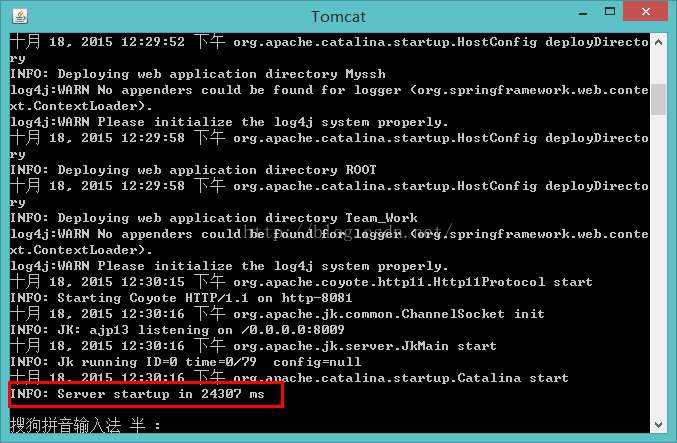
然后在浏览器的地址栏中输入http://localhost:8080/ (这个地方的端口号8080取决于你安装时的端口号,一般在安装时会改为8081),如果出现以下界面,说明安装配置成功。如下:
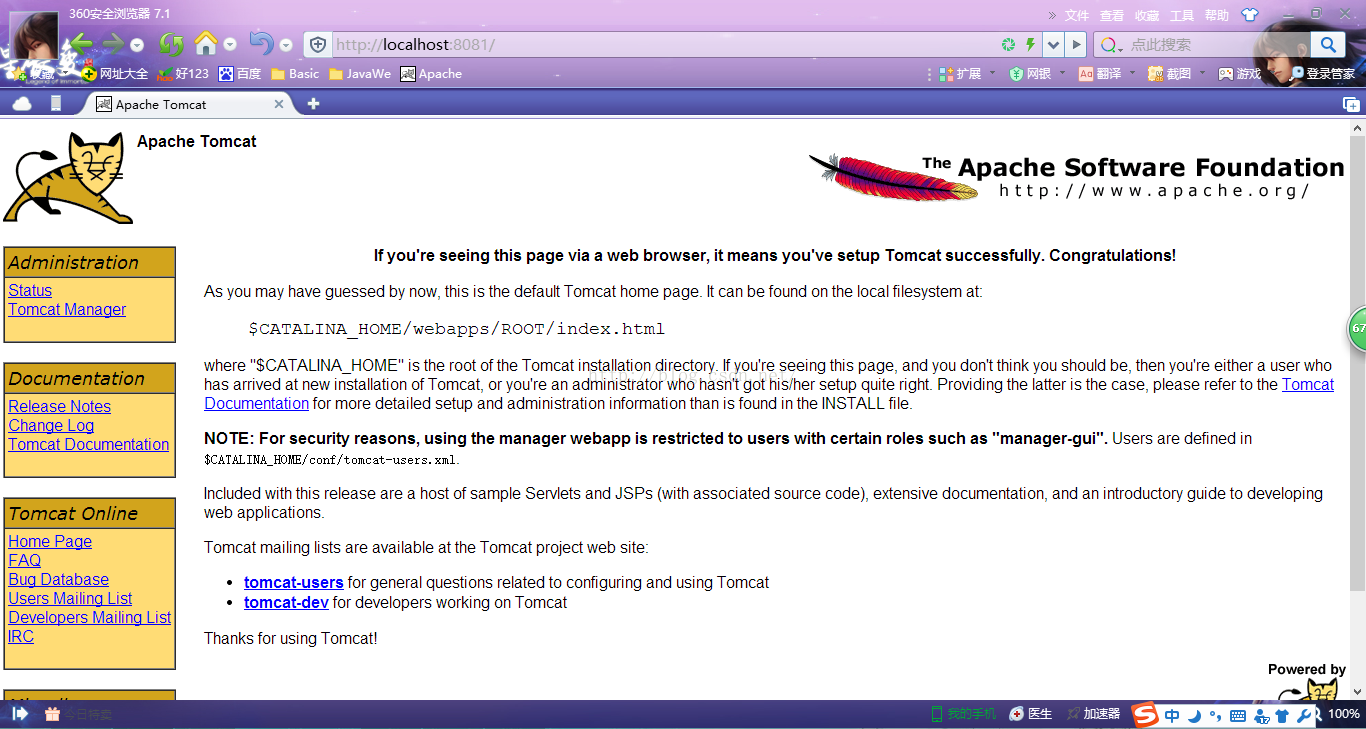
或者我们输入http://127.0.0.1:8080,也行!
对于安装版Tomcat,手动启动tomcat 6.x方法如下:
到安装目录中bin目录下,
双击 startup.bat 打开tomcat;
双击 shutdown.bat 关闭tomcat;
然而对于从官网下载的新版Tomcat,并不需要安装,只需解压即可使用,这也引入一个问题,无法手动启动Tomcat。
下面便给出其问题及其解决方法:
使用MyEclipse开发Jsp,用的免安装版的Tomcat,用的没有问题;但当把一个已经弄好的网站或者.jsp文件放到Tomcat的webapps里,点击bin下面的startup.bat文件手动启动,但老是出现窗口一闪就过,问题其实就是没有指明JRE路径,解决方法如下:
编辑startup.bat文件,添加set JAVA_HOME=C:\Program Files\Java\jdk1.7.0_17即可。(startdown.bat修改亦是如此)

